Introduzione
In questo documento viene descritto come configurare le regole dei criteri di controllo dell'accesso (ACP) per ispezionare il traffico proveniente dai tunnel VPN (Virtual Private Network) o dagli utenti di Accesso remoto (RA) e utilizzare un'appliance Cisco Adaptive Security (ASA) con i servizi FirePOWER come gateway Internet.
Prerequisiti
Requisiti
Cisco raccomanda la conoscenza dei seguenti argomenti:
- AnyConnect, VPN ad accesso remoto e/o VPN IPSec peer-to-peer.
- Configurazione del provider di servizi di audioconferenza Firepower.
- ASA Modular Policy Framework (MPF).
Componenti usati
Le informazioni fornite in questo documento si basano sulle seguenti versioni software e hardware:
- ASA5506W versione 9.6(2.7) per esempio ASDM
- Modulo FirePOWER versione 6.1.0-330, ad esempio ASDM.
- ASA5506W versione 9.7(1), ad esempio FMC.
- FirePOWER versione 6.2.0 per esempio FMC.
- Firepower Management Center (FMC) versione 6.2.0
Le informazioni discusse in questo documento fanno riferimento a dispositivi usati in uno specifico ambiente di emulazione. Su tutti i dispositivi menzionati nel documento la configurazione è stata ripristinata ai valori predefiniti. Se la rete è operativa, valutare attentamente eventuali conseguenze derivanti dall'uso dei comandi.
Problema
ASA5500-X con servizi FirePOWER non è in grado di filtrare e/o ispezionare il traffico degli utenti AnyConnect come quello proveniente da altre postazioni connesse da tunnel IPSec che usano un singolo punto di sicurezza del contenuto permanente.
Un altro sintomo di questa soluzione è l'impossibilità di definire norme ACP specifiche per le fonti menzionate senza influire su altre fonti.
Questo scenario è molto comune e permette di verificare quando il design TunnelAll viene usato per le soluzioni VPN terminate su un'ASA.
Soluzione
Questo obiettivo può essere raggiunto in diversi modi. Tuttavia, questo scenario riguarda l'ispezione per zone.
Configurazione ASA
Passaggio 1. Identificare le interfacce su cui gli utenti AnyConnect o i tunnel VPN si connettono all'ASA.
Tunnel peer-to-peer
Questo è un ritaglio dell'output della mappa crittografica show run.
crypto map outside_map interface outside
Utenti AnyConnect
Il comando show run webvpn mostra dove è abilitato l'accesso AnyConnect.
webvpn
enable outside
hostscan image disk0:/hostscan_4.3.05019-k9.pkg
hostscan enable
anyconnect image disk0:/anyconnect-win-4.4.01054-webdeploy-k9.pkg 1
anyconnect image disk0:/anyconnect-macos-4.4.01054-webdeploy-k9.pkg 2
anyconnect enable
In questo scenario, l'interfaccia esterna riceve sia gli utenti RA che i tunnel peer-to-peer.
Passaggio 2. Reindirizzare il traffico dall'ASA al modulo FirePOWER con una policy globale.
La ricerca può essere effettuata rispettando una condizione o utilizzando un Access Control List (ACL) definito per il reindirizzamento del traffico.
Esempio con corrispondenza qualsiasi corrispondenza.
class-map SFR
match any
policy-map global_policy
class SFR
sfr fail-open
service-policy global_policy global
Esempio di corrispondenza ACL.
access-list sfr-acl extended permit ip any any
class-map SFR
match access-list sfr-acl
policy-map global_policy
class SFR
sfr fail-open
service-policy global_policy global
In uno scenario meno comune, è possibile utilizzare un criterio di servizio per l'interfaccia esterna. L'esempio non è trattato nel presente documento.
Modulo ASA FirePOWER gestito dalla configurazione ASDM
Passaggio 1. Assegnare l'interfaccia esterna a una zona in Configuration > ASA FirePOWER Configuration > Device Management (Configurazione FirePOWER ASA > Gestione dispositivi). In questo caso, la zona è denominata esterna.
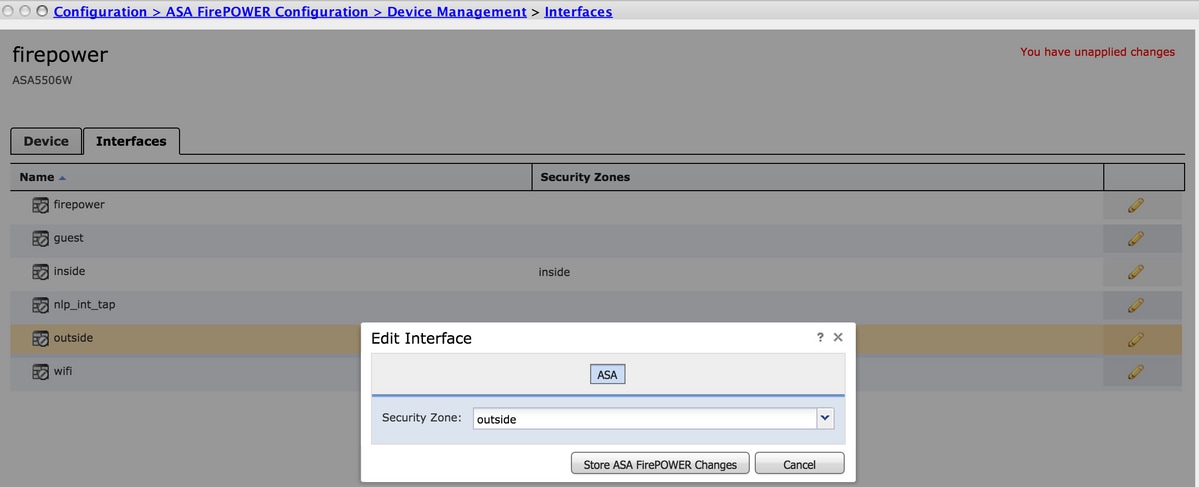
Passaggio 2. Selezionare Add Rule at Configuration > ASA FirePOWER Configuration > Policies > Access Control Policy (Aggiungi regola in configurazione > Configurazione FirePOWER ASA > Criteri > Criteri di controllo accesso).
Passaggio 3. Dalla scheda Zone, selezionare zona esterna come origine e destinazione per la regola.
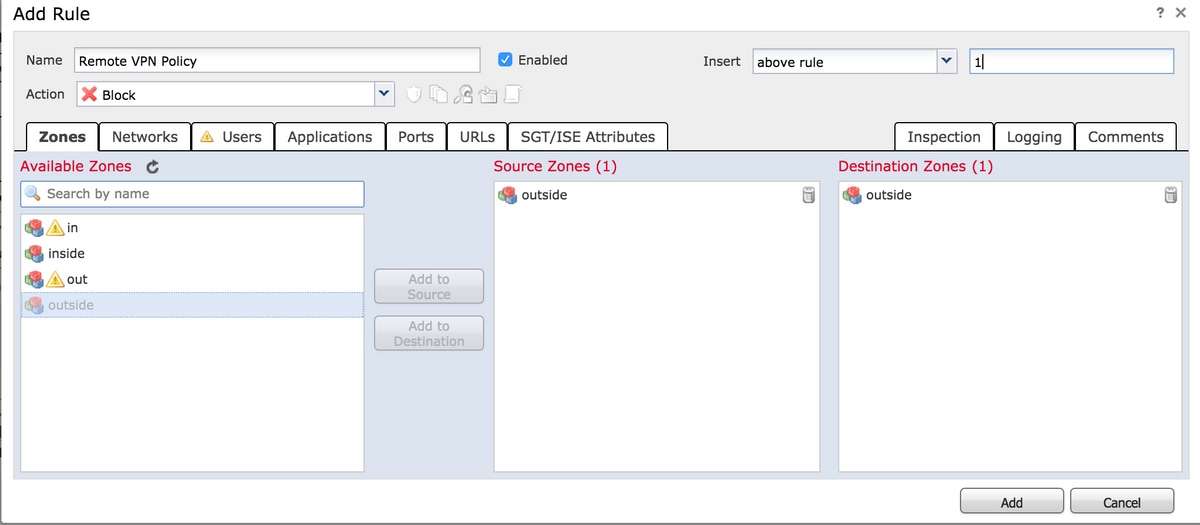
Passaggio 4. Selezionare l'azione, il titolo e qualsiasi altra condizione desiderata per definire questa regola.
È possibile creare più regole per questo flusso di traffico. È importante tenere presente che le zone di origine e di destinazione devono essere le zone assegnate alle origini VPN e a Internet.
Verificare che non vi siano altri criteri generali che potrebbero corrispondere prima di queste regole. È preferibile che queste regole siano più severe di quelle definite per qualsiasi zona.
Passaggio 5. Per rendere effettive le modifiche, fare clic su Store ASA FirePOWER Changes, quindi su Deploy FirePOWER Changes.
Modulo ASA FirePOWER gestito dalla configurazione FMC
Passaggio 1. Assegnare l'interfaccia esterna a una zona in Devices > Gestione > Interfacce. In questo caso, la zona è denominata zona esterna.
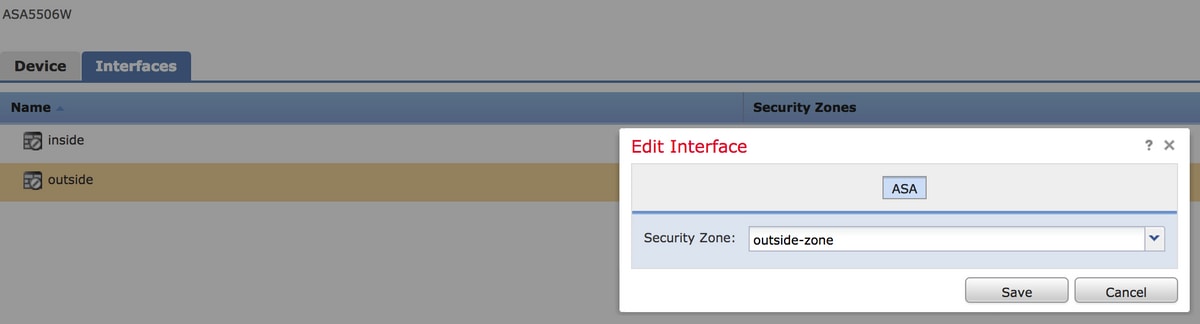
Passaggio 2. Selezionare Aggiungi regola in Criteri > Controllo di accesso > Modifica.
Passaggio 3. Dalla scheda Zone, selezionare zona esterna come origine e destinazione per la regola.
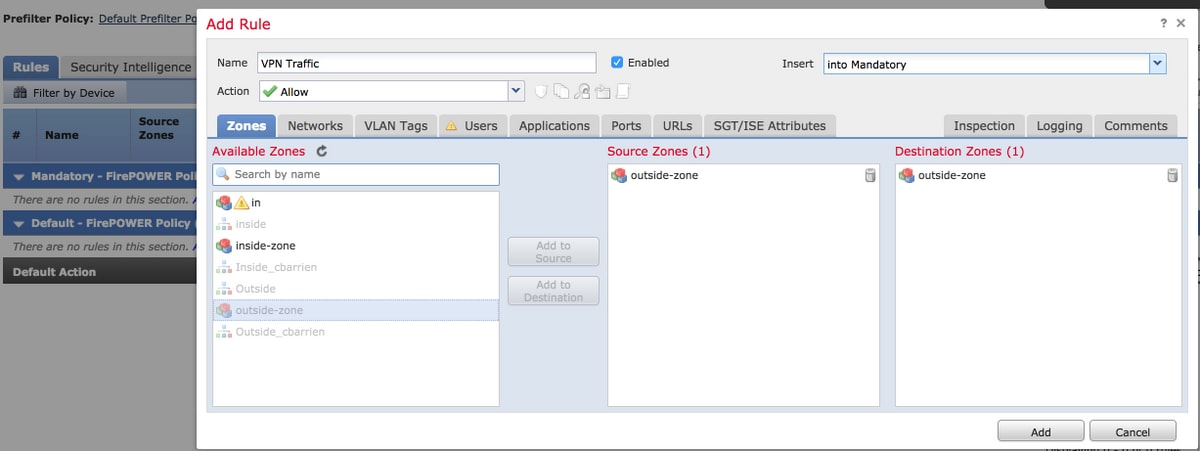
Passaggio 4. Selezionare l'azione, il titolo e qualsiasi altra condizione desiderata per definire questa regola.
È possibile creare più regole per questo flusso di traffico. È importante tenere presente che le zone di origine e di destinazione devono essere le zone assegnate alle origini VPN e a Internet.
Verificare che non vi siano altri criteri generali che potrebbero corrispondere prima di queste regole. È preferibile che queste regole siano più severe di quelle definite per qualsiasi zona.
Passaggio 5. Per rendere effettive le modifiche, fare clic su Save (Salva), quindi su Deploy (Distribuisci).
Risultato
Al termine dell'implementazione, il traffico AnyConnect viene filtrato/ispezionato in base alle regole ACP applicate. Nell'esempio riportato sotto, l'URL è stato bloccato.
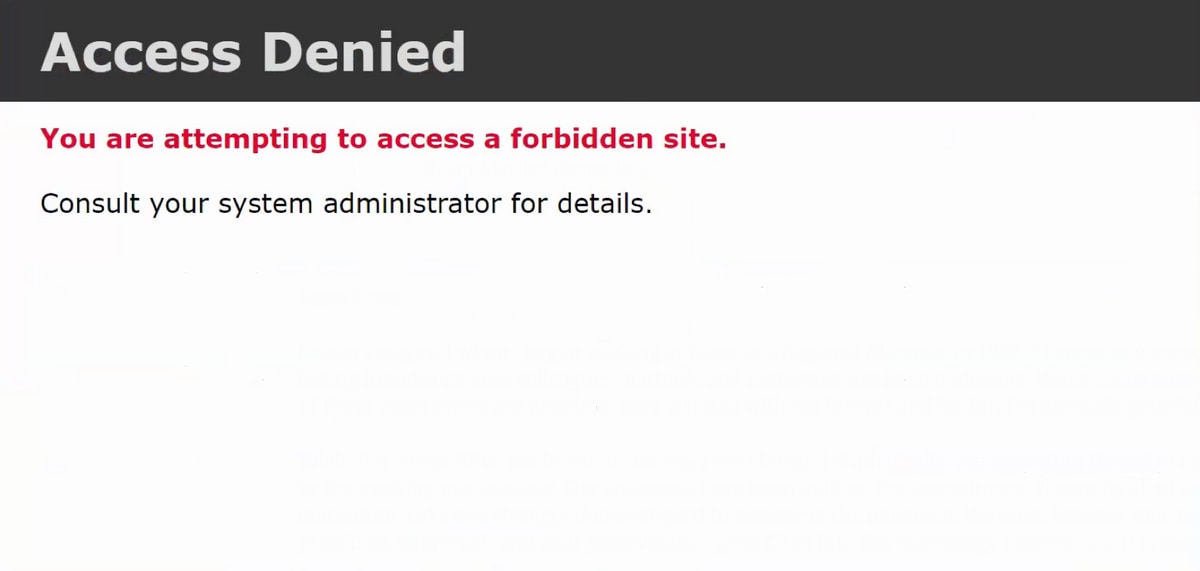
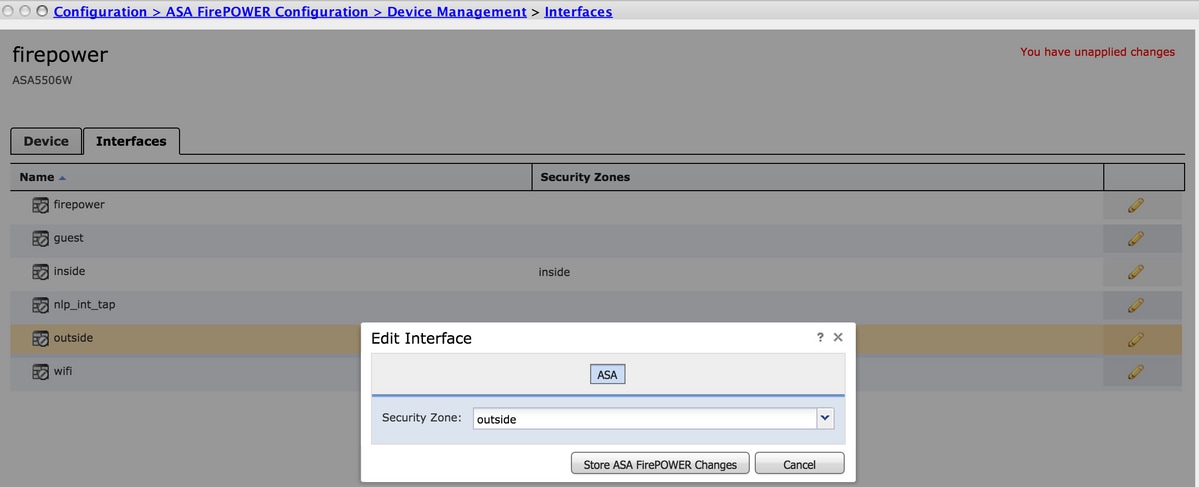
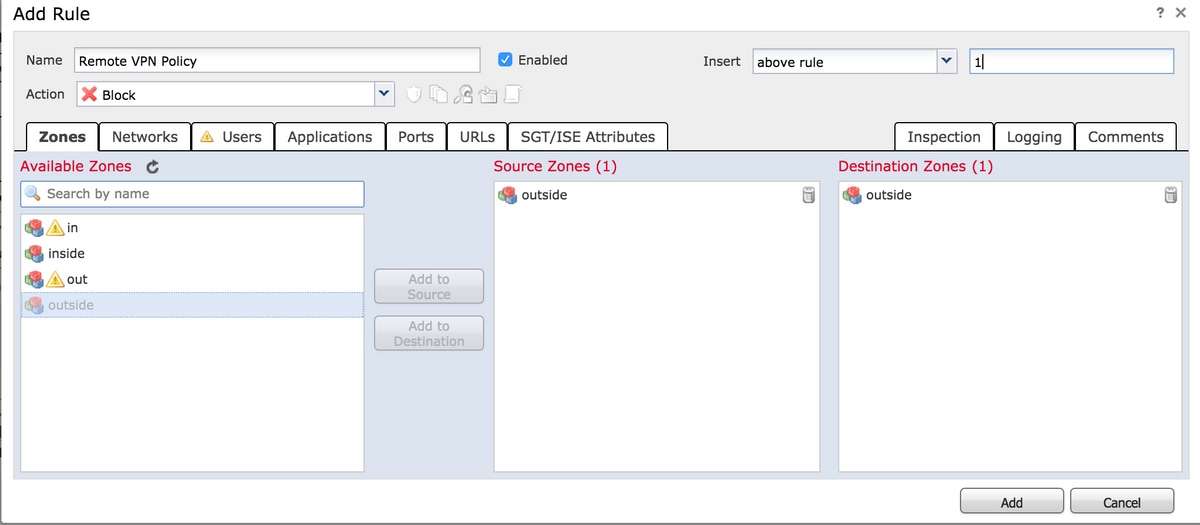
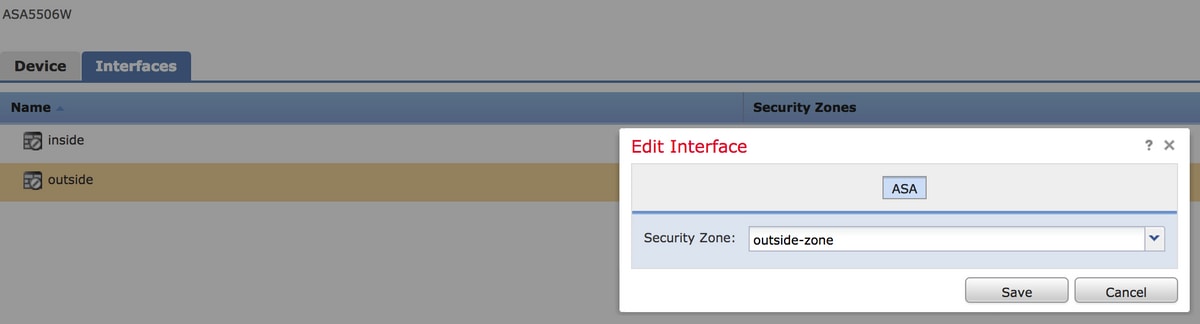
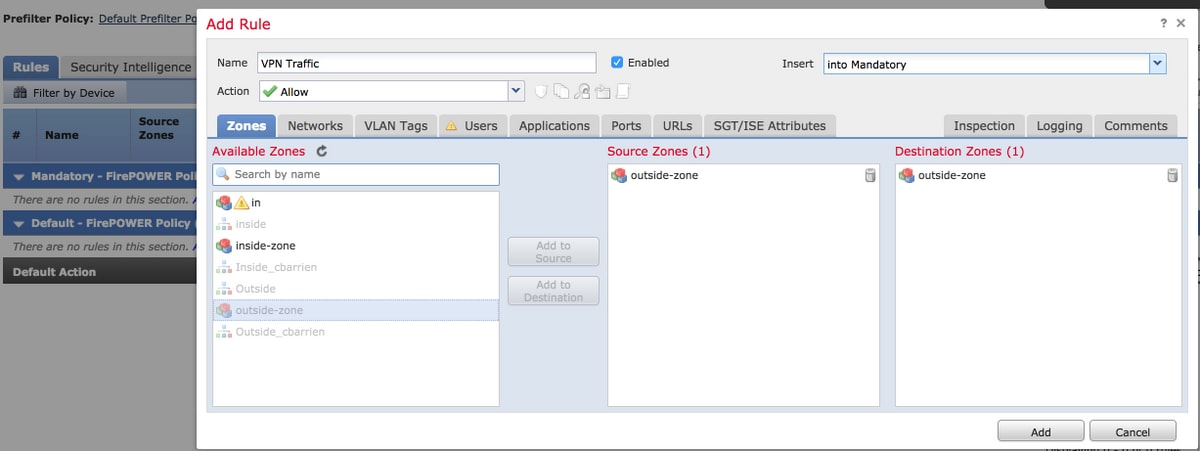
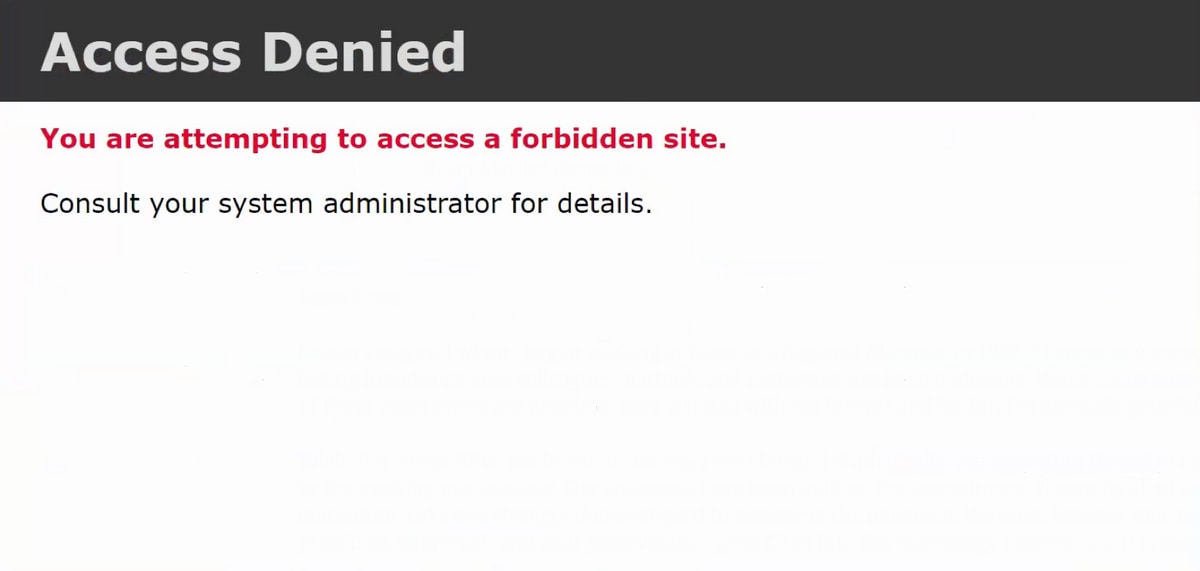
 Feedback
Feedback